
Cómo saber si MySQL está funcionando en Linux

Si eres un desarrollador o administrador de sistemas que trabaja con MySQL en Linux, es importante saber si el servicio de MySQL está en ejecución. Saber si está funcionando es importante para asegurarte de que tus aplicaciones pueden conectarse a la base de datos. En este artículo, se explica cómo puedes verificar si MySQL está funcionando en un sistema Linux.
Verificando el estado de MySQL
El primer paso para saber si MySQL está en ejecución es verificar el estado del servicio. Para hacer esto, puedes utilizar el comando systemctl en sistemas que utilizan systemd como administrador de servicios:
systemctl status mysql.service
Si MySQL está en funcionamiento, el resultado mostrará que el servicio está activo y en ejecución. En caso contrario, te mostrará un error con la razón por la que MySQL no está en funcionamiento.
Verificación mediante el comando ps
Otra forma de verificar si MySQL está en funcionamiento es utilizando el comando ps que muestra los procesos en ejecución en el sistema. Puedes utilizar el siguiente comando para ver si el proceso MySQL está en la lista de procesos:
ps aux | grep mysql
Este comando buscará el proceso MySQL en la lista de procesos y si está en ejecución, lo mostrará en la pantalla. Si el proceso no se muestra en la lista, entonces MySQL no está en funcionamiento.
Verificación mediante el archivo de registro
Además de los comandos anteriores, también puedes verificar si MySQL está en funcionamiento mediante el archivo de registro del servidor MySQL. Este archivo contiene información sobre los eventos del servidor MySQL, incluyendo si el servicio se inició correctamente o si se encontró algún error.
El archivo de registro se ubica en /var/log/mysql/error.log. Si MySQL está en ejecución, puedes revisar el archivo de registro usando este comando:
tail -f /var/log/mysql/error.log
La opción -f indica a tail que muestre los cambios en tiempo real. Si el servicio está funcionando correctamente, verás mensajes de registro en el archivo. Si hay algún problema en la ejecución, se mostrará una descripción del error para ayudarte a solucionarlo.
Conclusión
Saber cómo verificar si MySQL está en funcionamiento es importante para asegurarte de que tus aplicaciones puedan acceder a la base de datos. Con los comandos y pasos explicados en este artículo, puedes verificar fácilmente si el proceso de MySQL está en ejecución en tu servidor Linux.
Preguntas frecuentes
¿Cómo puedo reiniciar el servicio de MySQL en Linux?
Para reiniciar el servicio de MySQL en Linux, utiliza este comando:
sudo systemctl restart mysql.service
¿Cómo puedo detener el servicio de MySQL en Linux?
Para detener el servicio de MySQL en Linux, utiliza este comando:
sudo systemctl stop mysql.service
¿Por qué no puedo conectarme al servicio de MySQL en Linux?
Hay varias razones por las cuales no puedes conectarte a MySQL en Linux, como una configuración incorrecta, un servicio detenido o un error en el firewall. Revise los registros de MySQL para encontrar más información sobre la causa por la cual no puedes conectarte.
¿Cómo puedo encontrar la versión de MySQL en Linux?
Para encontrar la versión de MySQL instalada en tu sistema Linux, utiliza el comando siguiente:
mysql --version
Ejemplos de comandos MySQL
Aquí encontrarás algunos ejemplos de comandos que puedes utilizar en MySQL:
- Conectar a MySQL: mysql -u [nombre_de_usuario] -p [nombre_de_la_base_de_datos]
- Crear una nueva base de datos: CREATE DATABASE [nombre_de_la_base_de_datos]
- Listar todas las bases de datos: SHOW DATABASES
- Crear un usuario: CREATE USER '[nombre_de_usuario]'@'localhost' IDENTIFIED BY '[contraseña]'
- Conceder permiso a un usuario: GRANT ALL PRIVILEGES ON [nombre_de_la_base_de_datos].* TO '[nombre_de_usuario]'@'localhost'
- Mostrar todas las tablas en una base de datos: SHOW TABLES FROM [nombre_de_la_base_de_datos]





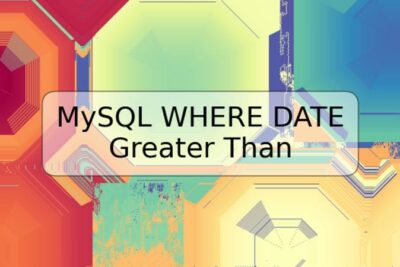




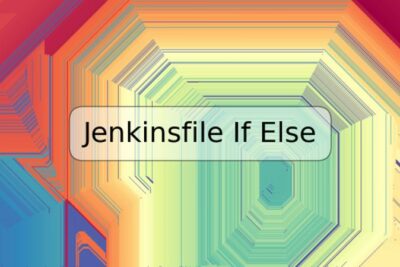

Deja una respuesta